Come creare un sito Web WordPress in 6 semplici passaggi
Pubblicato: 2022-07-12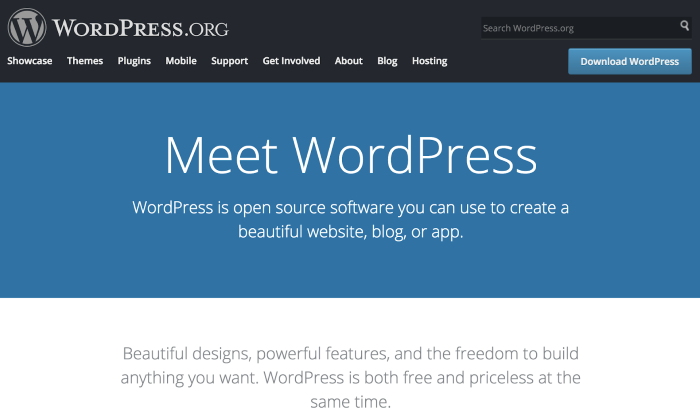
Divulgazione: questo contenuto è supportato dal lettore, il che significa che se fai clic su alcuni dei nostri collegamenti potremmo guadagnare una commissione.
WordPress alimenta oltre il 43% di tutti i siti Web su Internet.
Con un'eccellente reputazione e una base di utenti fedeli, è probabilmente il modo più affidabile per avviare e gestire un sito Web. Uso WordPress per la mia attività e penso che abbia senso per la maggior parte delle persone creare un sito Web su questa piattaforma.
Fortunatamente per te, creare un sito Web WordPress è facile. Ti insegnerò come creare un sito WordPress in meno di un'ora.
Il tuo cheat sheet di due minuti
Non hai abbastanza tempo per leggere l'intero articolo? Ecco il tuo rapido cheat sheet.
Questa è solo la guida barebone. Puoi trovare i dettagli completi su ogni passaggio di seguito.
Sebbene tu abbia diverse opzioni di provider di hosting web disponibili, ti consiglio di iniziare il tuo viaggio nel sito Web WordPress con Hostinger. È super affidabile, offre tempi di caricamento rapidi ed è adatto al tuo budget.
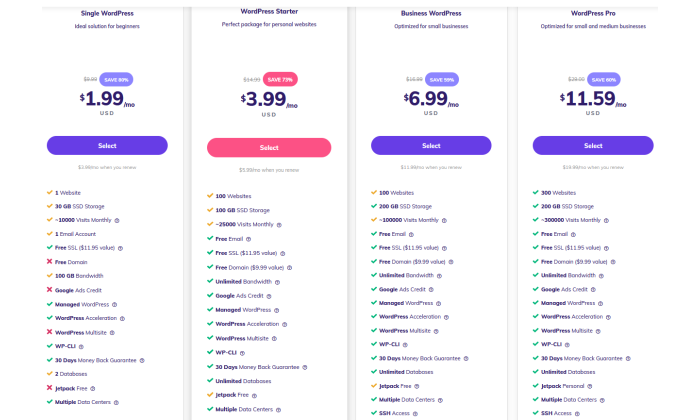
Basta fare clic qui per andare su Hostinger, selezionare il pacchetto WordPress Starter, quindi la procedura guidata di configurazione di Hostinger si occuperà di gran parte del resto.
Verso la fine del processo di configurazione guidata, sarai in grado di proteggere il tuo nome di dominio gratuito (incluso nel tuo piano Hostinger WordPress Starter). Assicurati solo di optare per la privacy WHOIS quando ti viene data l'opzione dopo aver selezionato il tuo dominio.
Normalmente dovresti installare WordPress dopo, ma Hostinger lo ha già fatto per te. Acquisisci familiarità con la configurazione di tutto e scegli un tema per il tuo sito Web adatto al tuo marchio.
Il mio posto preferito per temi nuovi e sorprendenti è ThemeForest, ma puoi anche attenerti alla directory ufficiale di WordPress.
Assicurati di impostare la struttura del permalink in modo da rendere i tuoi link più leggibili e ottimizzati per le SERP. Questo è molto importante, quindi per favore non saltarlo. Puoi anche installare plugin per estendere le capacità del tuo sito web, ma è strettamente facoltativo.
Infine, tutto ciò che resta da fare è creare contenuti fantastici che facciano affluire i visitatori sul tuo sito web.
Ecco! Ora hai un sito Web WordPress che ha un bell'aspetto, ha contenuti straordinari ed è pronto a gestire il traffico.
Vediamo ora come funziona il tutto in modo più dettagliato. Sentiti libero di andare avanti se hai già fatto alcuni dei primi passi!
- Scegli un nome di dominio
- Seleziona un provider di hosting Web e registra un nome di dominio gratuitamente
- Usa un tema o un design per il tuo sito web
- Installa plugin (opzionale)
- Configura importanti impostazioni del sito
- Imposta pagine Web importanti e promuovi il tuo sito
Passaggio 1: scegli un nome di dominio
Il tuo nome di dominio è la tua identità su Internet. È così che il tuo pubblico ti troverà e identificherà il tuo marchio. Proprio perché dovresti scegliere qualcosa che rifletta il tuo marchio e che sia più facile per le persone digitare nel proprio browser e trovarti.
Hai la completa libertà di scegliere il tuo nome di dominio, però. Puoi scegliere il nome che desideri, a condizione che sia disponibile e non registrato da altre società.
Ecco alcuni suggerimenti per selezionare un ottimo nome di dominio per il tuo sito web:
- Rendilo brandabile e dal suono unico
- Assicurati che sia memorabile
- Tienilo breve
- Semplifica l'ortografia, la pronuncia e la digitazione
- Includi parole di nicchia. Ad esempio, se prevedi di vendere pizza, avrebbe senso aggiungere la pizza da qualche parte nel dominio.
Pensaci: www.pizzahut.com non suona meglio di pizzasellingplace.com? Esattamente.
Puoi utilizzare Domain Wheel, un generatore di nomi di siti Web gratuito, per sviluppare più idee se stai cercando ispirazione. Inserisci semplicemente una parola chiave correlata alla tua nicchia e lo strumento ti darà un sacco di suggerimenti per ispirarti.
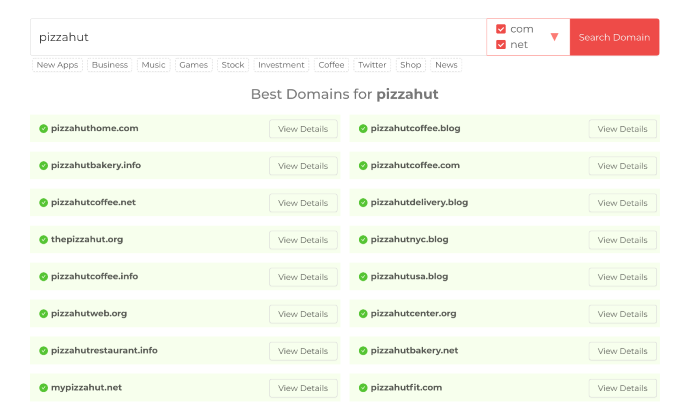
Ora che hai un nome di dominio potenziale, devi verificarne la disponibilità. Considerando che ci sono circa 1,8 miliardi di siti Web online, rimanere originali può essere un po' impegnativo, ma ne vale sicuramente la pena.
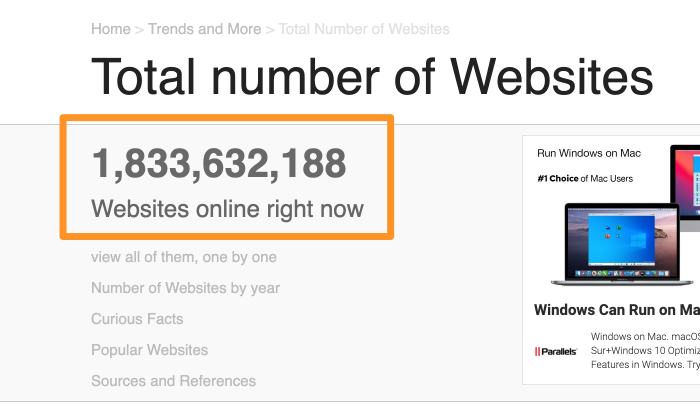
Poiché tutti amiamo le cose gratuite, puoi registrare il tuo dominio gratuitamente quando ti abboni a un servizio di web hosting.
A proposito di registrazione del dominio...
Passaggio 2: seleziona un provider di hosting Web e registra un nome di dominio gratuitamente
Ci sono centinaia di aziende che vendono servizi di web hosting e tonnellate di aziende che ti consentono di registrare un nuovo nome di dominio. Ma non sarebbe più conveniente scegliere un'azienda che ti offre entrambi i servizi?
Caso in questione: Hostinger .
Questo provider di web hosting è affidabile, adatto ai principianti, economico e ti offre un nome di dominio gratuitamente: prendilo da qualcuno che ha creato molti siti Web per i suoi clienti nella sua carriera.
Basta andare al sito Web di Hostinger utilizzando questo collegamento, fare clic su Inizia ora , quindi fare clic su Seleziona sotto il piano WordPress Starter. Questo è il pacchetto di hosting più conveniente che include un dominio gratuito.
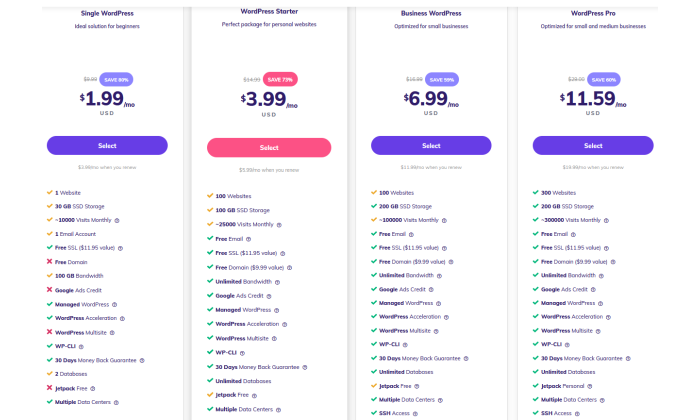
Nella schermata di pagamento che segue, assicurati di selezionare il periodo di quattro anni per ottenere la migliore tariffa mensile per questo piano.
Dopo aver creato il tuo account Hostinger e inviato le informazioni di pagamento, la procedura guidata di configurazione guidata di Hostinger prende il sopravvento.
Ti farà alcune domande veloci sullo scopo del tuo sito web e sul tuo livello di comfort con la creazione di uno.
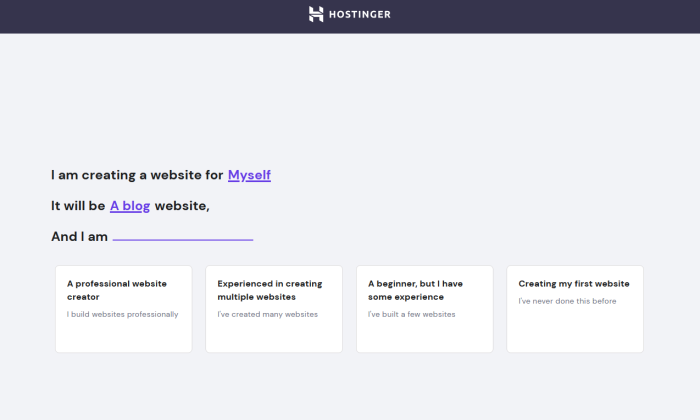
Successivamente, seleziona WordPress come piattaforma preferita. Hostinger si occuperà di installarlo per te.
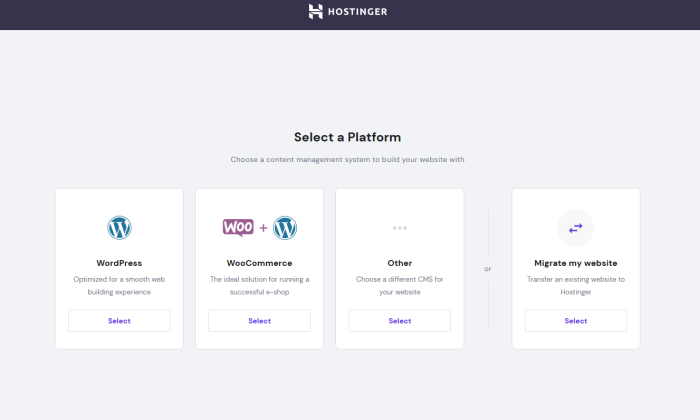
Hostinger ti consentirà anche di scegliere un tema a questo punto, ma puoi semplicemente saltare quel passaggio poiché troveremo un buon tema più avanti in questa guida.
Hai quasi finito ora! L'ultimo passaggio è proteggere il tuo dominio gratuito.
La schermata successiva ti darà la possibilità di ottenere un nuovo dominio o utilizzarne uno esistente che già possiedi. Fai clic sull'opzione a sinistra e apparirà una piccola casella che ti consente di cercare il tuo nome di dominio.
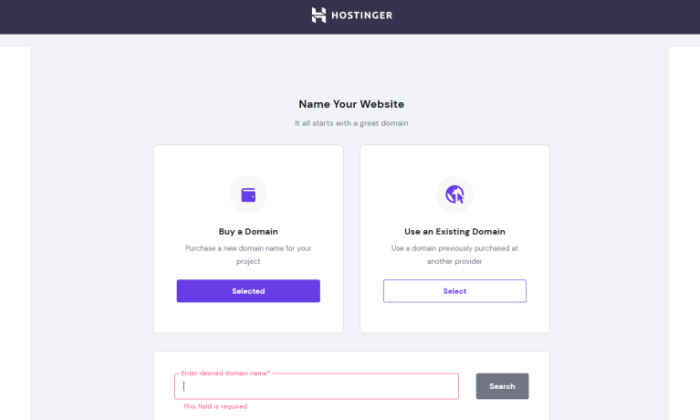
Dato che abbiamo svolto tutto il lavoro svolto nel passaggio 1 per trovare un dominio disponibile, inseriscilo nella casella e selezionalo quando appare.
C'è una cosa importante da tenere a mente qui. Consiglio vivamente di optare per WHOIS Privacy per $ 10/anno. Nasconde informazioni personali come nome, e-mail e numero di telefono dall'apparire nei database pubblici. Dopotutto, spendere qualche centesimo in più non è niente quando si tratta di sicurezza.
L'opzione per aggiungerlo sarà proprio sotto il dominio selezionato. Basta finire il checkout lì e il gioco è fatto!
Hostinger impiegherà alcuni minuti per completare l'installazione di WordPress e configurare il tuo sito.

Una volta fatto, Hostinger ti porterà alla tua dashboard. Sarai accolto da questa schermata la prima volta che la visiti dopo la configurazione iniziale:
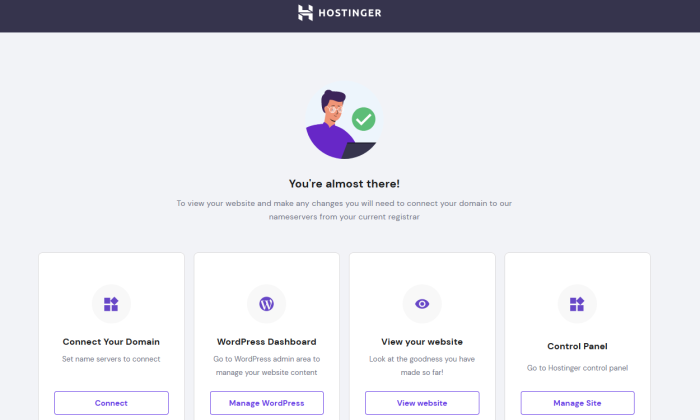
Fai clic su Gestisci WordPress e verrai portato alla dashboard di WordPress.
Lì puoi vedere quale versione di WordPress è stata installata.
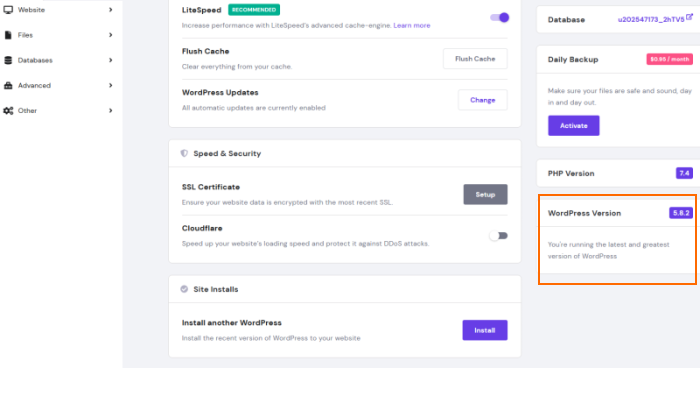
Puoi anche eseguire una nuova installazione di WordPress nella stessa area.
Quindi, hai il tuo hosting e dominio protetti e un sito WordPress pronto per l'uso! Ora è il momento di farlo tuo.
Passaggio 3: utilizza un tema o un design per il tuo sito web
Uno dei maggiori USP di WordPress è che supporta i temi.
I temi sono design intercambiabili che ti consentono di cambiare l'aspetto del tuo sito Web WordPress con il semplice tocco di un pulsante. Ad esempio, ecco come apparirà il tuo sito web per impostazione predefinita:
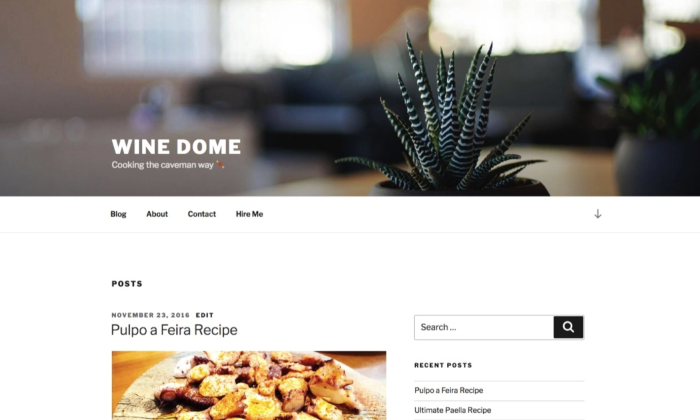
Puoi cambiare l'aspetto del tuo sito web scegliendo un altro popolare tema gratuito (io ho scelto Hestia). Ora apparirà così:
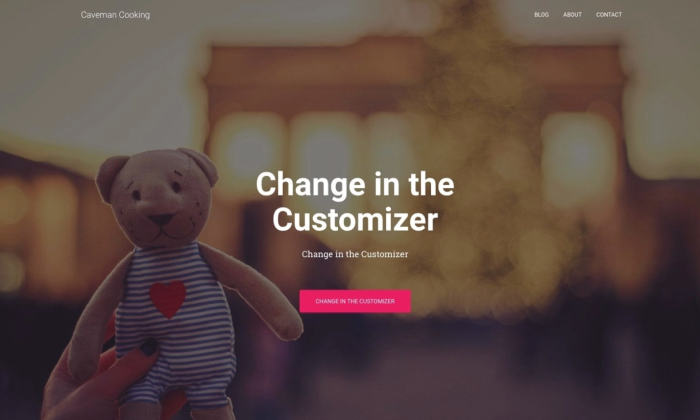
Scopri perché la compatibilità dei temi è il più grande USP di WordPress?
Scegli un tema che ti piace
Ci sono centinaia, se non migliaia, di temi WordPress là fuori.
Puoi iniziare guardando la directory ufficiale su WordPress.org. Ma a parte questo, ci sono molti altri negozi e mercati a tema, come ThemeForest. Si tratta di siti di terze parti che offrono temi gratuiti e premium per alterare la presentazione del sito web senza modificare i contenuti.
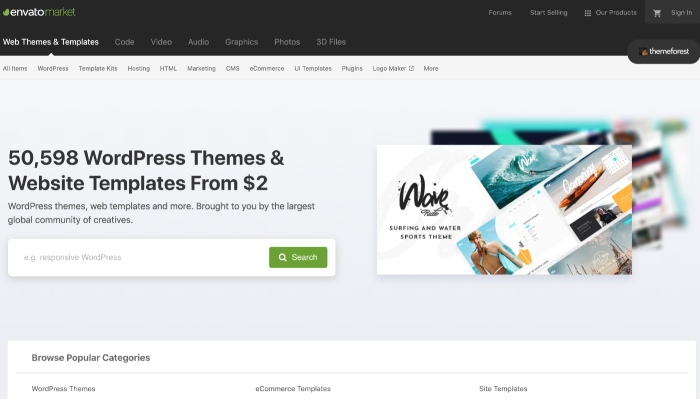
Puoi passare attraverso tutti i diversi siti e selezionare un tema che ti piace di più.
Installa il tema scelto
Se selezioni un tema dalla directory ufficiale di WordPress.org, tutto ciò che devi fare è premere Installa subito. Ecco come procedere:
Vai su Aspetto , seguito da Temi , quindi fai clic su Aggiungi nuovo . Inserisci il nome del tema che desideri installare nella barra di ricerca, quindi fai clic sul pulsante Installa sotto il tema desiderato.
Dopo l'installazione, fai clic su Attiva per abilitare la cosa sul tuo sito web.
Se desideri utilizzare un tema acquistato da una terza parte fidata, i passaggi differiranno leggermente.
Ecco come puoi installare un tema premium sul tuo sito:
- Inizia scaricando il file .zip del nuovo tema.
- Accedi alla dashboard di WordPress e vai su Aspetto , quindi Temi .
- Fare clic sull'opzione Aggiungi nuovo . Verrai quindi indirizzato alla dashboard del tema di WordPress.
- Seleziona il pulsante blu nella parte superiore dello schermo che dice Carica tema . Scegli il file .zip dal tuo computer dopo il prompt.
Vedrai un link per attivare il tuo team dopo un messaggio di successo. Questo è tutto!
Mentre alcuni temi sono gratuiti, i temi premium variano nel prezzo. Ci sono opzioni a partire da $ 10 e quelle che arrivano fino a $ 200. Puoi scegliere un'opzione che si adatta meglio al tuo budget e alle tue preferenze.
Passaggio 4: installa i plugin (opzionale)
Puoi prendere in considerazione l'installazione di plug-in per aumentare la funzionalità del tuo sito web. Pensa a loro come applicazioni per il tuo cellulare.
Puoi fare riferimento alla nostra migliore guida ai plugin di WordPress per opzioni zero down, ma hai libertà di scelta per scegliere quelle che ti piacciono di più. Dall'ottimizzazione all'analisi del traffico del sito Web fino alla sicurezza, troverai tantissime opzioni per ogni categoria.
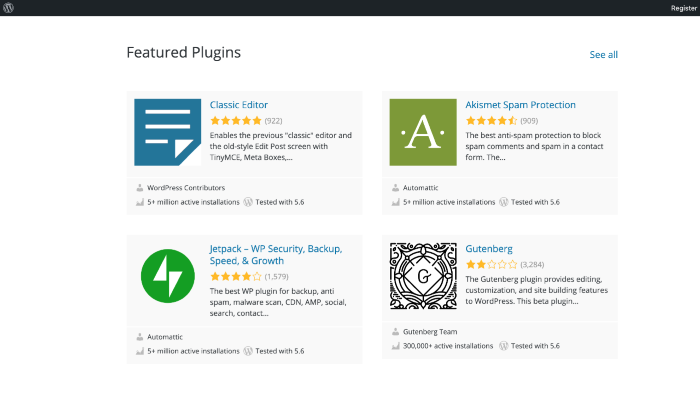
Detto questo, non esagerare durante l'installazione dei plugin. Finisce per rallentare il tuo sito Web, il che, a sua volta, potrebbe comportare una perdita di traffico.
Come si suol dire, c'è troppo di una cosa buona.
Passaggio 5: configurare importanti impostazioni del sito
La creazione di permalink è molto, molto importante! Proprio perché dovresti farlo subito dopo aver avviato il tuo sito Web WordPress.
La struttura del permalink decide come appaiono i link del tuo sito web. Pensalo come una rappresentazione della struttura del tuo sito. Per NeilPatel.com, assomiglia a questo:
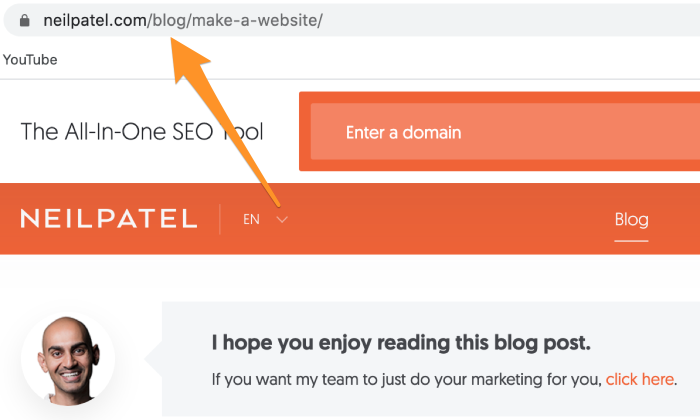
Una buona struttura permalink dice al tuo visitatore esattamente dove si trova sul tuo sito web (nel nostro esempio, sono nella nostra sezione blog), mentre una cattiva struttura fa il contrario. Anche la corretta struttura del permalink è fondamentale per aumentare il tuo posizionamento SEO.
Ci sono molti modi per sbagliare, motivo per cui ho compilato una guida in tre passaggi per aiutarti a farlo bene:
- Nella dashboard di WordPress, fai clic su Impostazioni dal menu laterale e vai su Permalink .
- Nel campo Impostazioni comuni , fai clic su Struttura personalizzata .
- Non ha senso scegliere Numeric in quanto confonderà solo il tuo visitatore. Inoltre, non serve molto per scopi SEO.
- Inserisci la stringa del tag " /blog/%postname%/ "
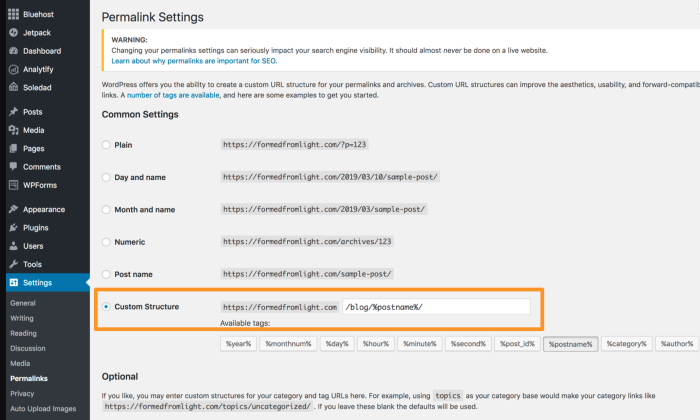
Al termine, fai clic su Salva in salva le modifiche.
Passaggio 6: imposta pagine Web importanti e promuovi il tuo sito
Con il tuo sito web pronto, ora puoi concentrarti sulla creazione di contenuti di alta qualità che ti aiutano ad aumentare il traffico e le conversioni. Inizia creando pagine Web essenziali come Informazioni, Modulo di contatto, Informativa sulla privacy, Portfolio e Negozio (se applicabile).
Vuoi maggiori informazioni e una procedura dettagliata? Vai alle mie guide su come avviare un blog e come guadagnare con il blog.
Non posso davvero sottolineare abbastanza l'importanza di avere contenuti ottimizzati sul tuo sito Web che siano rilevanti per la tua nicchia. Quindi assicurati di fare ricerche approfondite per ottenere tutto il nocciolo della questione.
Conclusione
Questo è tutto! I sei passaggi precedenti sono tutto ciò che serve per avviare un sito WordPress.
Alla fine, tutto inizia con un dominio, un CMS e un provider di hosting web affidabile come Hostinger per avviare il tuo sito web. Continua a sperimentare e apportare modifiche al tuo sito e creerai rapidamente un pubblico fedele che continuerà a tornare per saperne di più.
Hai già lanciato il tuo sito WordPress? Se sì, quale provider di hosting web stai utilizzando?

Scopri come la mia agenzia può indirizzare enormi quantità di traffico sul tuo sito web
- SEO : sblocca enormi quantità di traffico SEO. Vedi risultati reali.
- Content Marketing : il nostro team crea contenuti epici che verranno condivisi, otterranno collegamenti e attireranno traffico.
- Payed Media : strategie a pagamento efficaci con un ROI chiaro.
Prenota una chiamata
